有用户在使用windows10电脑的时候发现有时候刚开机系统内存就占用了60%,这种情况该怎么处理呢?接下来小编就给大家分享下Win10系统开机占用60%内存的解决方法,有需要的用户快来看看吧。

Win10开机占用60%内存解决方法
1、按住【windows+R】键打开【运行】界面,然后输入【gpedit.msc】,点击【确定】
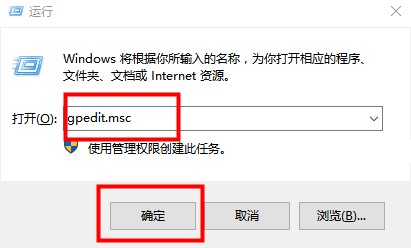
2、在打开的【本地组策略编辑器】界面中展开【计算机配置】,然后在【管理模块】中找到【windows 组件】并展开
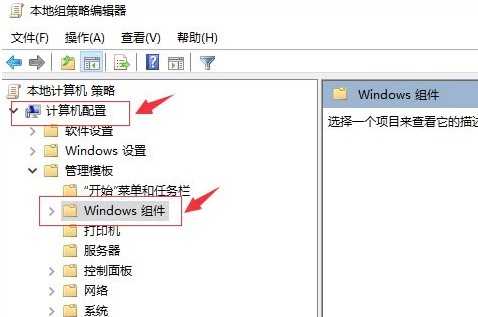
3、接着在【windows 组件】下方找到【Windows Defender】选项,并在右侧界面中找到【关闭Windows Defender】选项
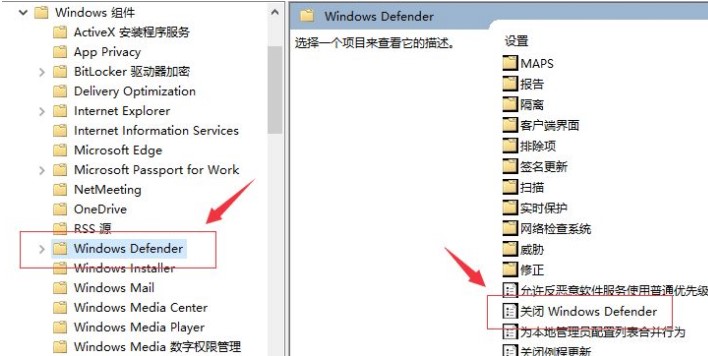
4、最后双击打开【关闭Windows Defender】,将其设置成【已启动】,再点击【确定】即可
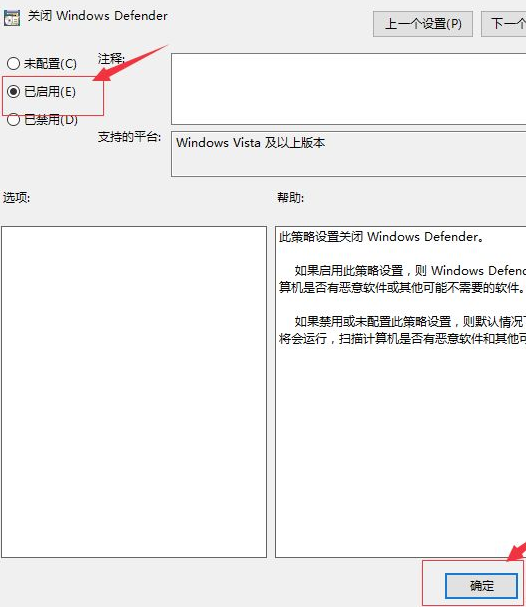
以上就是小编给大家分享的Win10开机占用60%内存解决方法的全部内容,想要了解更多系统有关资讯,请关注dwsu.cn,小编会持续为大家更新更多相关攻略。

 微信扫一扫
微信扫一扫 


